
Vor einiger Zeit
![]() veröffentlichte ich den Artikel WordPress-Hacks. Nun geht es weiter – einige Tricks sind neu dazu gekommen. Diesmal geht es voll und ganz um die Datei
veröffentlichte ich den Artikel WordPress-Hacks. Nun geht es weiter – einige Tricks sind neu dazu gekommen. Diesmal geht es voll und ganz um die Datei "wp-config.php, die einige Überraschungen bereit hält. Bevor wir einsteigen empfehle ich dringend, eine Sicherungskopie der wp-config.php anzulegen.
Bereit? Na dann kann’s ja losgehen. Mal sehen, ob wir Euer WordPress etwas schneller machen können – mit nur einer Datei 😉
1) Blogadresse und Seitenadresse festlegen
WordPress Datenbank beschleunigen durch Reduzierung von Datenbank-Abfragen
Einige Datenbankabfragen könnt Ihr Eurem Blog ersparen, wenn Ihr in der wp-config.php zwei Zeilen ergänzt, in der Ihr Eure Blog-Adresse und WordPress-Adresse nach folgendem Muster vordefiniert:
define('WP_HOME', 'https://www.plerzelwupp.de');
define('WP_SITEURL', 'https://www.plerzelwupp.de');
Hierbei solltet Ihr darauf achten, dass Ihr am Ende der Adresse den sog. „Trailing Slash“ weglasst, sonst verweist Ihr auf das virtuelle Verzeichnis eine Ebene tiefer. Am Besten, Ihr prüft gleich nach dem Bearbeiten und Speichern der wp-config.php, ob Euer Blog noch erreichbar ist. Falls dem so ist, dürfte Euer blog wieder ein klein bisschen schneller geworden sein .-)
Wenn Ihr Euch mit den Adressen nicht sicher seid, könnt Ihr übrigens im WordPress-Frontend unter „Einstellungen/ Allgemein“ nachschauen. Dort sind die Adressen hinterlegt. Nach Anwendung des Hacks sind diese beiden Felder im Frontend jedoch deaktiviert. Sie werden erst wieder freigegeben, wenn die Definition in der wp-config.php wieder gelöscht wird.
2) Theme-Pfad und Stylesheet-Pfad festlegen
WordPress Datenbank beschleunigen durch Reduzierung von Datenbank-Abfragen
Eine weitere Möglichkeit, Eure Datenbank etwas zu beschleunigen besteht darin, den Pfad zum gewählten Theme und zur Stylesheet (style.css) festzulegen:
define('TEMPLATEPATH', get_template_directory());
define('STYLESHEETPATH', get_stylesheet_directory());
Wie Ihr seht, stehen hier keine absoluten Pfade, sondern weiterhin Datenbankabfragen. Deshalb könnt Ihr diesen Code weiter optimieren, indem Ihr hier die absoluten Pfade zu Eurem Theme und zur Stylesheet festlegt. Wer Ihr nicht wisst, wie der absolute Pfad lautet, erstellt Ihr eine Datei „absolute.php“ mit folgendem Inhalt:
<?php echo $_SERVER['DOCUMENT_ROOT']; ?>
Diese Datei ladet Ihr per ftp auf den Server und ruft sie ganz normal im Webbrowser auf – z.B. www.plerzelwupp.de/absolute.php
Auf dieser Seite wird Euch nun der absolute Pfad zu Eurem Heimverzeichnis angezeigt. Ihr kopiert diesen Pfad in den Zwischenspeicher und ergänzt nun folgende Zeilen in der wp-config.php:
define('TEMPLATEPATH', '/Pfad/wp-content/themes/Theme-Name');
define('STYLESHEETPATH', '/Pfad/wp-content/themes/Theme-Name');
Achtet auf den genauen Syntax und überprüft nach dem Speichern, ob Ihr Eure Seite aufrufen könnt. Ist dies der Fall, dann habt Ihr Euren Blog wieder ein klein wenig schneller gemacht 😉
3) Mehr Speicher für WordPress
Diese Vorgehesweise wird auch bei Frank Bültge beschrieben. In der wp-config.php könnt Ihr den Speicherbedarf erhöhen. Da nicht jeder Hoster seinen Nutzern gleich viel Speicher zur Verfügung stellt, gibt es keine allgemeingültige Empfehlung. Am besten Ihr lotet es selbst aus, indem Ihr den Speicher Schrittweise erhöht und beobachtet, ob Ihr den Blog noch aufrufen könnt:
define('WP_MEMORY_LIMIT', '64M');
define('WP_MEMORY_LIMIT', '96M');
define('WP_MEMORY_LIMIT', '128M');
In diesem Zusammenhang möchte ich noch auf das Plugin „WP-Memory-Usage“ von Alex Rabe aufmerksam machen. Einmal installiert und aktiviert, wird Euch im Dashboard der aktuelle Speicherverbrauch angezeigt.
4) Artikelüberarbeitungen im Griff
Hierfür gibt es das geniale WordPress-Plugin „WP-Optimize„, das nicht nur die „alten“ Artikelüberarbeitungen auf einen Schlag löschen, sonder auch noch weitere Optimierungen an den Datenbanken vornehmen kann.
Wer sich die Installation des Plugins ersparen möchte, kann auch per config.php definieren, wieviele Artikelüberarbeitungen jeweils gespeichert werden sollen:
WP_POST_REVISIONS', 3);
Die „3“ gibt an, dass 3 Artikelüberarbeitungen (post revisions) gespeichert werden, was in der Regel ausreichen sollte – es sei denn man ist so schusselig wie ich.
Wenn Ihr die Artikelüberarbeitung gänzlich abstellen wollt, gebt Ihr folgenden Code ein:
define('WP_POST_REVISIONS', false);
5) WordPress Auto-Speicherung: Intervalle ändern
Während Ihr Eure WordPress-Artikel schreibt, werden ständig Artikelüberarbeitungen gespeichert (auto-save). Das Standard-Intervall beträgt 60 Sekunden. Hier könnt Ihr getrost auf einen etwas langsameres Intervall umschalten – ganz nach Geschmack. Dadurch werden Eure Datenbanken nicht allzu schnell mit Artikelüberarbeitungen gefüllt – hat allerdings den Nachteil, dass schusselige Anwender ggf. etwas mehr nacharbeiten müssen, wenn mal etwas in die Hose gegangen ist. So sieht jedenfalls der Code aus:
define('AUTOSAVE_INTERVAL', 160);
In diesem Fall wurde das Auto-Save-Intervall auf 160 Sekunden erhöht.
Eure Meinung?
Zuletzt möchte ich noch auf zwei Seiten aufmerksam machen. Zum Einen auf Homberthos, der sich ebenfalls sehr ausführlich mit WordPress-Tuning beschäftigt hat und zum Anderen auf Digging into WordPress, wo die vorgestellten Tipps durch weitere ergänzt werden.
Wenn die Informationen hilfreich für Euch waren, dürft Ihr gerne einen Kommentar hinterlassen. Das dürft Ihr natürlich auch, wenn Euch das alles zu viel ist 😉
Ansonsten dürft Ihr diesen Artikel gerne auch twittern: klickt hier
Quellen und weiterführende Links:
Digging into WordPress
Forum.de.selfhtml
Homberthos Quadrologie: WordPress Tuning
Frank Bültge
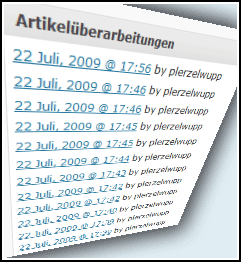
Ich hab (noch) nicht alle Tipps umgesetzt. Aber das Plugin kommt als erstes dann =)
Tipp 3 und 4 kannte ich schon und kann ich wärmstens weiterempfehlen 🙂
Von Tipp 5 lasse ich die Finger, da ich schon ein paar mal das zweifelhafte „Vergnügen“ hatte, dass mir z.B. der Browser abstürzte, während ich an einem Artikel schrieb. Da ich ein relativ schneller Schreiber bin -wenn ich eine gewisse Richtung, in die der Text gehen soll, im Kopf habe- kommt da innerhalb kurzer Zeit auch mal schnell einiges an Text zusammen. Stürzt dann der Browser ab, ist es mitunter schon ärgerlich, den ganzen Kram nochmal zu schreiben. Gegen die vielen Revisions, die so angelegt werden, gibt es ja unter anderem das von dir angesprochene WP-Optimize, welches bei mir -allerdings noch nicht so lange- sehr gute Tätigkeiten verrichtet 🙂
Tipp 1 und 2 sind mir gänzlich neu, die werde ich sicherlich bald ausprobieren… wenn mein Blog dann plötzlich down ist, wisst ihr ja alle, wem ihr es zu verdanken habt 😀
Woher weißt du sowas immer ? 😯
Ich öle ja schon lange mit WP rum, aber auf sowas bin ich noch nicht gekommen.
Vielleicht weil bei mir immer alles ausreichend schnell und fehlerfrei lief,,,
Und gegenüber Plugins die in der Datenbank rumfummeln bin ich äußerst skeptisch !
Hey, vielen Dank für diese super Tipps 🙂 Haben geholfen!
Interessante Tipps. Kann man denn das Ergebnis der Optimierungen irgendwie Monitoren? Gibts da eine Art Benchmark den ich vorher oder nacher ausführen kann oder ein Analyseprogramm daß ich über die Server Logs schicken kann?
Ich würde nämlich ungern rumbasteln nur um die Serverlast von 99.99 auf 99.98 zu reduzieren.
Vielen Dank für die Tipps. Wenn man sich mit der Beschleunigung von WordPress etwas beschäftigt, fällt schnell auf, dass es noch viele Tricks und Kniffe gibt, das CMS zu beschleunigen und zu optimieren.
Habe mich jetzt die letzten 2 Stunden mit dem Punkt 1 befasst und bin der Meinung das dieser hack rein garnichts bringt.
Ich habe das Plugin Debug Queries http://bueltge.de/wordpress-performance-analysieren-plugin/558/ benutzt um die alle Datenbankabfragen anzuzeigen. Dabei habe ich diese Abfrage gefunden:
„SELECT option_name, option_value FROM wp_options WHERE autoload = ‚yes'“
Damit werden also alle Parameter der wp_options gelesen die autoload = yes haben. Schaue ich mir diese Tabelle an haben die beiden Parameter von Punkt 1 trotz dem setzen in der wp-config immer noch den wert autoload = yes und werde bei jedem seitenladen wieder mit geladen. Damit jetzt eine Performanceoptimierung einsetzt müsste man den Wert in der Tabelle wp_options für diese beiden Felder auf NO setzen.
Da ich aber in meiner Tabelle ca. 180 Parameter habe die auf Yes stehen reduziere ich die Anzahl der Parameter auf 178. Das dürfte zwar einen winzig kleinen Performancegewinn bringen aber dafür habe ich auch die wp-config.php um 2 Zeilen erweitert und diese Datei wird ja auch bei jedem Aufruf der Seite gelesen. Was durch 2 Zeilen mehr wiederrum einen kleinen Performenceverlust bedeutet. Also im Endeffekt nix gewonnen.
Da ich natürlich kein WordPress-Experte bin korrigiert mich bitte wenn ich falsch liege 🙂
Schade habe grade einen etwas längeren Kommentar zu Punkt 1 geschrieben weil ich der Meinung bin daß das ganze nichts bringt. Leider landet der aus irgendeinem Grund wohl in deinem Spam filter. Hatte ein beispiel querie dabei, vielleicht deshalb. oder wegen dem link auf das plugin das ich zur analyse benutzt habe. Falls Du den Kommentar nicht mehr freischalten kannst kann ich meine analyse gerne nochmal per Mail schicken.
Hallo Oliver,
ich muss hombertho auf seinem Blog leider recht geben. Von „Sommerloch“ kann hier absolut keine Rede sein! Im Moment ist Hölle auf der Arbeit, aber am WE werde ich mir deine Tipps echt mal zur Brust nehmen, denn mein Blog brauch durch verschiedene Plugins, doch sehr lange bis er geladen ist!
Gruß
Matthias
Da hast du aber mal wieder eine schöne Zusammenstellung gezaubert. In dem Thema muss ich zu meier schnade zugeben hab ich auch noch wenig gemacht, aber da muss ich mcih mal echt dran setzten! Auf jeden Fall Klasse Tipps
Huch, kaum geschrieben, kamen nochmals Nachrichten 🙂
Heute Nachmittag und morgen hab ich übrigens Kommentiertag – da werde ich auch häufiger auf Euren Blogs zu finden sein 😉
@Mac_Beth
Zusammen mit Homberthos Tipps und ein wenig Sachverstand (den zu zweifelsohne hast), wirst Du Deinem Blog sicherlich Beine machen können.
Ansonsten helfen wir alle sehr gerne weiter – deshalb Bloggen wir ja 🙂
@Andy
Vielen Dank – Das Angebot gilt natürlich auch für Dich: Blogger helfen Bloggern. Wenn’s mal Probleme gibt, einfach melden 🙂 Sicherlich gibt es Optimierungsmöglichkeiten mit deutlich höheren Auswirkungen. Dioch wie gesagt: Diese hier sind besonders schnell erledigt und sind Alles in Allem auch nicht zu verachten.
@Paul
Das genannte Plugin macht die Datenbank deutlich leichter – wirklich sehr zu empfehlen.
@Sascha
Das war mir klar, dass Du „alter Fuchs“ schon einige Tricks kennst. Meines Wissens hast Du auch mal etwas über Tipp 3 geschrieben? Ich wollte dich zitieren, hab’s aber auf die Schnelle nicht gefunden. Dann war ich mir selbst nicht mehr sicher, wer aus der Blogroll schonmal darüber geschrieben hat.
Tipp 1 und 2 sind ja sehr schnell erledigt – so tief ist der Eingriff ja nicht. Im Zweifelsfall ist das auch sehr schnell wieder Rückgängig zu machen 😉
@Gucky
Nun, der Blog heisst „Plerzelwupps Erfahrungen“. So berichte ich über alles, was mir im Computeralltag so unterkommt. da ich diese Tipps alle selbst angewandt habe, wollte ich auch Euch teilhaben lassen 😉
@alte Kiehvotz
Willkommen im Blog – toller name 🙂
Ja – alles in allem gibt es tatsächlich hunderte von Stellschrauben. Dies ist ja nur ein kleiner Auszug.
@Matt
Vielen Dank auch für Deine Kommentare und die Email 🙂
Wie Du siehst, hab ich den Kommentar freigeschalten. Sorry für die Umstände – wurde wohl als Spam erkannt.
Nun – die Summe machts – wie eben auch geschrieben, gibt es hunderte von Optimierungsmöglichkeiten. Dies sind nur 5. Scherlich gibt es auch Stellschrauben mit einer deutlich höheren Hebelwirkung. Viele Davon mögen von blog zu Blog auch unterschiedlich sein, hängen von den insatallierten OPlugins ab, usw.
Die hier dargestellten Tipps beziehen sich allesamt auf eine einzige Datei und sind allesamt in längstens 10 Min eingerichtet. Der Eingriff ist zudem sehr gering – im Prinzip kannst Du auch nichts falsch machen. Im Zweifelsfall wird die Original-Datei wiederhergestellt oder die Änderungen nochmals überarbeitet. Frank Bültges Plugin hab ich auch ausprobiert. Ein ähnliches Ergebnis erzielst Du, indem Du die wp-config.php erweiterst:
define('SAVEQUERIES', true);und anschließend die footer.php
if (current&#95;user&#95;can('level&#95;10')) { global $wpdb; echo "<pre>"; print&#95;r($wpdb->queries); echo "</pre>"; }Ich hab die Geschwindigkeiten nicht gemessen, jedoch hab ich den subjektiven Eindruck, dass es momentan sehr flüssig läuft. Bei mir schwankt es auch sehr stark und es ist auch abhängig von der Tageszeit.
Zunächst einmal: Großes Lob für deine Arbeit 🙂
Tipp Nr. 2 kollidiert mit wp-mobile-pack (wenn man die Theme-Pfade statisch einträgt), weil das Mobile-Pack ein eigens Theme mitbringt und hier dann die Desktop-Version ausgeliefert wird… Wer also für’s mobile Internet auch was anbietet, sollte mit dem Tipp vorsichtig sein 🙂
Vielen lieben Dank für die tollen Tipps, es hat sogar ein bißchen geholfen. Zum MEMORY LIMIT… 96M war bei mir am Besten.
Liebe Grüße
Michaela
Danke! Insbesondere Tipp 4 war das, was mir gefehlt hat. Die vielen Überarbeitungen bei jeder kleiner Änderung wollte ich schon lange mal loswerden..
Super,
vielen Dank für die tollen Tipps.
Punkt 3 musste ich vor einigen Tagen anwenden, da WordPress eine Fehlermeldung bei den Plugins ausgab.
Schönen Tag noch,
Ja es gibt viele Optimierungsmöglichkeiten. Man erreicht zwar nicht mit jeder einen Geschwindigkeitsschub aber viele kleine Änderungen machen auch etwas aus und viele Optimierung benötigen auch nicht viel Arbeit und können schnell gemacht werden. Wenn ich denke wie schlecht vorher meine Performance war bevor ich die ganzen Optimierungen durchgeführt hatte. Leider nehmen die Optimierungen auch nie ein Ende und wenn man nicht aufpasst, dann kann man auch schnell mit einem falschen Plugin seine ganzen Optimierungen wieder zunichte machen.
Klingt vielversprechend und sinnvoll! Sobald ich vom UMTS befreit bin und wieder ein flottes Internet unter dem Keyboard habe, geht’s sofort ans Ausprobieren.
Geschwindigkeitsprobleme konnte ich zwar bisher bei meinen WP-Installationen nicht wirklich feststellen, aber vielleicht werde ich ja von ungeahnten Geschwindigkeiten überrascht….
Oliver, ich sach‘ doch, Du bist der neue Cashy 🙂 Im Ernst, diese Tipps sind perfekt recherchiert und wenn Du so weiter machst, dann wirst Du der WP-Guru schlechthin. Deine Tipps sind Gold wert und ich versuche, Einiges davon in die Tat umzusetzen. Prima! Ich danke Dir für den grandiosen Input!
Die ersten beiden Tipps sind im Grunde unwichtig, da WP diese Werte cacht und hier schon optimal läuft; man verliert lediglich die Freiheit in einigen Einstellungen. In Sachen Performance bringt es aber nichts messbares.
Das sind ja eine Menge Tipps. Kannst Du eine Indikation geben, welche(r) Tipp(s) die größten Performance-Sprünge erwarten lassen?
Danke für den super Artikel.
Prima! vielen Dank für die Tipps, nur Tipp 2 klappt bei mir nicht. Keine Ahnung warum…
Vielen Dank für eure Rückmeldungen. Leider blieb mir in den letzten Tagen (insbesondere am Wochenende) keine Zeit um ordentlich auf Eure Kommentare zu antworten.
Wie Frank in den Kommentaren mitteilt, bringen Tipp 1&2 kaum messbare Vorteile – insofern ist es auch halb sio tragisch, wenn bei Luigi Tipp Nr. 2 nicht funktioniert.
Zu Martin wollte ich noch sagen, dass er mich nicht mit den Profis in einem Atemzug nennen soll – ich gebe mir zwar alle Mühe, doch ich berichte immer nur über meine Erfahrungen der letzten Tage (deshalb auch „plerzelwupps Erfahrungen“). Selbst erfunden hab ich diese Codes nicht. Wenn dem so wäre, dann wäre der Vergleich legitim 😉
Zu Jürgen: Das ist schwer zu sagen – Tipp 3 gibt Dir mehr Speicherplatz, Tipp 4 und 5 helfen dabei, die Datenbank nicht allzu schnell anwachsen zu lassen. Wie oben bereits geschrieben, bringen Tipp 1 und 2 kaum messbare Vorteile.
Also ich hab die Tipps mal angeschaut und einige eingefügt. Nun kann ich endlich wieder mein WP per Autoupdate aktuallisieren, den Tipp mit dem Speicher hat mir Sascha zwar schon gegeben, aber heute hab ich ihn gleich mal eingebaut.
Danke euch zwei.
Also, der Cashy erfindet auch nix neu – trotzdem sind seine Sachen der Hit 🙂
Also Frank hat damit Recht, dass die ersten beiden Tipps nichts bringen. Ich habe mal die Datenbankabfragen bei mir überprüft. Das Ergebnis war davor und danach:
!– Datenbank: 158 Abfragen, 0.455 Sekunden. –!
Wen es interessiert: Dafür habe ich folgenden Code in den Footer eingebaut:
print("<!-- Datenbank: <?php echo $wpdb->num_queries; ?> Abfragen, <?php timer_stop(1); ?> Sekunden. -->");
Tipp 3 und 4 habe ich schon im Einsatz.
Von Tipp 5 lasse ich lieber die Finger, da ich auch schon mal aus Versehen den Tab oder Browser schließe und dann ist wenigstens die letzte Datensicherung zeitnäher.
Super Tipps, gerade auch für mich als Laien machbar. Die Seite lädt zwar schon leicht schneller, aber immer noch nicht befriedigend. Vielleicht muss doch ein Providerwechsel her.
Hallo Iwo und herzlich Willkommen im Blog 🙂
Deine Seite hab ich mal überprüft und einen entsprechenden Kommentar bei Dir hinterlassen 😉
Hoffe die Tipps können mir helfen. Ein Problem sind natürlich meine vielen Bilder. Aber habe das Gefühl das die Datenbank bald in die Luft fliegt 😉
Somit Danke schon mal und drück mir die Daumen, dass die Datenbank nachher noch läuft! LG
Hallo Timm – herzlich willkommen im Blog und vielen Dank für Deinen Kommentar.
Gegen die Datenbankgröße ist kein Kraut gewachsen, außer die Datenbank auszumisten.
Für Dich kämen wohl zunächst Tipp 3-5 in Frage(?)
Das ist eigentlich relativ problemlos. Jedoch ist eine vorherige Sicherung IMMER zu empfehlen.
Oh man und ich ärgere mich seit Monaten mit dieser super lahmen Datenbank. Habe nur deinen Tipp NR 3 befolgt und define(‚WP_MEMORY_LIMIT‘, ‚128M‘); eingefügt. Plötzlich läd die Seite wieder ganz normal. Aber wie sagt man so schön: Besser spät als nie 😉 VIELEN DANK
Hey Timm – danke nochmals für die Rückmeldung.
Was ich aber ebenso spannend finde, ist die Reise, die Du gemacht hast. Leider ist die Kommentarfunktion dort deaktiviert. Letztes Jahr im November waren wir auch in Vietnam und Kambodscha unterwegs. In Vietnam nun das dritte mal und Kambodscha zum ersten. überhaupt waren wir relativ viel in Südost-Asien unterwegs – Thailand, Indonesien, Malaysia, Philippinen, usw.
Einige Bilder sind auch hier im Blog – außerdem noch der Fotobuch-Test.
Dass Du einen entsprechenden „Backpacker-Blog“ betreibst, finde ich spannend 🙂
Also die Kommentare sind eigentlich offen. Kann höchstens sein, dass ich dort irgendwie gerade an WordPress rumgespielt habe 🙂
Also mir haben die Tipps nur teilweise geholfen, an einigen Stellen bin ich nicht weiter gekommen. Da konnten auch die Tipps nich helfen.
Sorry,
deinen Link zu einem dubiosen Viagra-Verkäufer musste ich löschen. Irgendwie hab ich auch das Gefühl, als ginge es dir nur darum.
Wenn du dennoch Fragen zur Sache hast, helfe ich gerne weiter.
Tolle Seiten,
gutes Design,
was will man mehr,
um glücklich zu sein!
Es gibt auch wirklich nichts, was nicht in kürzester Zeit von jemandem geschrieben wird! Danke für die Tipps, gerne mehr von dieser Sorte.
Es funktioniert nicht mehr mit WordPress version ab 3+?
Tip 3… Alles andere ist kalter Kaffee ^^
Sehr hilfreiche Tipps und super erklärt ! Grüße aus Ludwigshafen nach Mannheim…
Spannende Tipps! Habe alle in meine wp-config.php übernommen (natürlich nachdem ich eine Sicherungskopie gemacht habe) und mein Blog läuft noch wie gewohnt. Nach zwei Tests (alte Config vs. neue Config) lässt sich in den Zahlen jedoch keine Veränderung erkennen… :/
Hi danke für die Tipps – fand bisher auch immer das sich WordPress immer sehr schnell hat runter kriegen lassen. Bin gerade bei Bloggerei die Liste durchgegangen und hab dann den Artikel hier gefunden, was ich auf jeden Fall installieren werde ist der WP-Supercache …denke das wird eine Menge bringen.
Ich habe meine wp-config,php mit der Zeile
// a good deal more memory
define(‚WP_MEMORY_LIMIT‘, ‚128M‘);
ergänzt, aber das Memory Plugin zeigt immer nur noch 32MB an, trotz einloggen und wieder ausloggen? Was mache ich falsch?
Hey hody,
Vielleicht stellt dein Hoster nicht mehr bereit? Die Uhrzeit ist auch nicht richtig eingestellt (221 Sekunden).
Deine Seite hat aber ein anderes Problem – es sind die vielen Aufrufe bzw. Plugins – nicht wenige führen auch ins Leere – dadurch ist die Webseite unendlich lang mit dem Laden beschäftigt. Schau dir mal die Analyse bei pingdom an.
Danke das gucke ich mir mal an, ich muss die Seite sowieso mal neu machen. Das ist schon lange als Projekt geplant.
Aktuell werkle ich gerade an newlayout.tribe-online.de herum, das tribe-online.de ablösen soll. Dort habe ich nun auch die 128MB eingegeben – fällt Dir dort noch was auf?